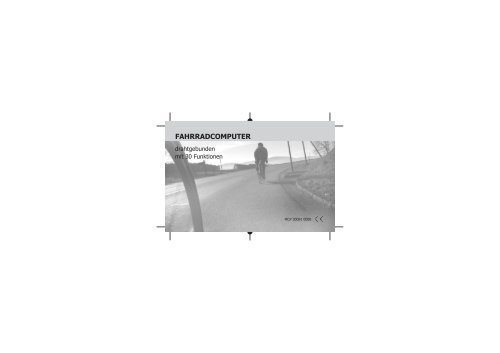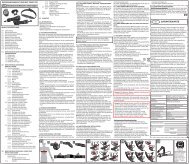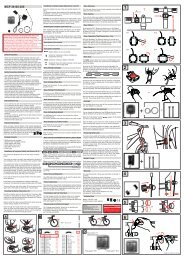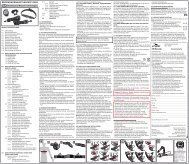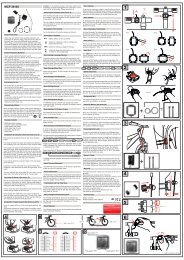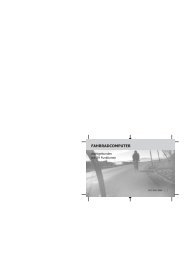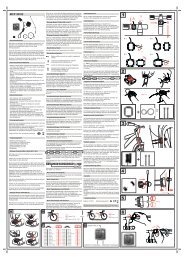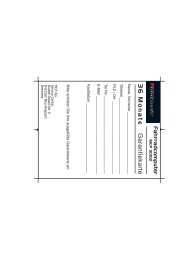fahrradcomputer - Bitte geben Sie immer die MCP Nummer des ...
fahrradcomputer - Bitte geben Sie immer die MCP Nummer des ...
fahrradcomputer - Bitte geben Sie immer die MCP Nummer des ...
Sie wollen auch ein ePaper? Erhöhen Sie die Reichweite Ihrer Titel.
YUMPU macht aus Druck-PDFs automatisch weboptimierte ePaper, die Google liebt.
FAHRRADCOMPUTER<br />
drahtgebunden<br />
mit 30 Funktionen<br />
<strong>MCP</strong> 30081 0000
Inhaltsverzeichnis<br />
Sicherheitshinweise Seite 1<br />
Sicherheitshinweise Batterien Seite 2-3<br />
Gebrauchshinweise Seite 4-5<br />
Umweltschutzhinweis Seite 6<br />
Verpackungsinhalt Seite 7<br />
Montage Computerhalter Seite 8-10<br />
Montage Sensor Seite 11-12<br />
Montage Magnet Seite 13<br />
Montage Computer Seite 14<br />
Beschreibung Tasten Seite 15<br />
Beschreibung Symbole Seite 16<br />
Grundeinstellungen: Sprache Seite 17-19<br />
Grundeinstellungen: Radgröße Seite 20-23<br />
..................... ..................... ....................
Inhaltsverzeichnis<br />
Grundeinstellungen: Gesamtkilometer Seite 24-26<br />
Grundeinstellungen: Wartung Seite 27-29<br />
Grundeinstellungen: Gewicht Seite 30-33<br />
Grundeinstellungen: 12-24 Stunden Seite 34<br />
Grundeinstellungen: Uhrzeit Seite 35-37<br />
Grund- und Zusatzfunktionen Seite 38-41<br />
Menüfolge: Uhrzeit Seite 42<br />
Menüfolge: Uhrzeit und Stoppuhr Seite 43-44<br />
Menüfolge: Tageskilometer und Fahrzeit Seite 45-47<br />
Menüfolge: Durchschnitt und Maximum Seite 48-50<br />
Menüfolge: Gesamt-km Seite 51<br />
Menüfolge: Gesamt-km und Temperatur Seite 52<br />
Menüfolge: Temperatur Seite 53<br />
..................... ..................... ....................
Inhaltsverzeichnis<br />
Menüfolge: Min und max. Temperatur Seite 54-55<br />
Menüfolge: Kalorien Seite 56-57<br />
Menüfolge: Fettverbrennung Seite 58<br />
Menüfolge: Teilstreckenzähler Seite 59-60<br />
Menüfolge: Zeit-Timer Seite 61-62<br />
Menüfolge: Scan-Funktion Seite 63-64<br />
Vergleich Geschwindigkeit Seite 65-66<br />
Hintergrundbeleuchtung Seite 67<br />
Batteriewechsel Seite 68-72<br />
Batterie schonen Seite 73<br />
Problembehebung/Reset Seite 74<br />
Garantie und technische Daten Seite 75<br />
..................... ..................... ....................
Sicherheitshinweise<br />
8 <strong>Bitte</strong> lesen und beachten <strong>Sie</strong> <strong>die</strong> <strong>die</strong>se Be<strong>die</strong>nungsanleitung<br />
und besonders <strong>die</strong> nachfolgenden Sicherheitshinweise für<br />
einen sicheren und erfolgreichen Gebrauch Ihres neuen Fahrradcomputers.<br />
8 Achten <strong>Sie</strong> beim Fahren in erster Linie auf <strong>die</strong> Verkehrssituation<br />
und erst wenn <strong>die</strong>se es erlaubt, auf <strong>die</strong> Anzeigen <strong>des</strong> Computers.<br />
8 Erlernen <strong>Sie</strong> <strong>die</strong> Be<strong>die</strong>nung <strong>des</strong> Computers vor Antritt der Fahrt und<br />
programmieren <strong>Sie</strong> den Computer vorher oder in einer Fahrpause.<br />
8<br />
Bewahren <strong>Sie</strong> <strong>die</strong>se Anleitung gut auf und <strong>geben</strong> <strong>Sie</strong> sie bei<br />
der Weitergabe <strong>des</strong> Gerätes an andere Benutzer mit.<br />
..................... 1 ....................
Sicherheitshinweise Batterien<br />
8 Batterien niemals wieder aufladen! Explosionsgefahr!<br />
8 Batterien von Kindern fernhalten, nicht ins Feuer werfen,<br />
kurzschließen oder auseinander nehmen.<br />
8 Sofort einen Arzt aufsuchen, wenn eine Batterie verschluckt<br />
wurde<br />
8 Beim Einlegen auf <strong>die</strong> richtige Polarität achten.<br />
8 Batterie- und Gerätekontakte vor dem Einlegen bei Bedarf<br />
reinigen.<br />
8<br />
Erschöpfte Batterien umgehend aus dem Gerät entfernen!<br />
Erhöhte Auslaufgefahr!<br />
8 Batterien keinen extremen Bedingungen aussetzen, z.B. auf<br />
Heizkörpern! Erhöhte Auslaufgefahr!<br />
..................... 2 ....................
Sicherheitshinweise Batterien<br />
8 Bei Nichtbeachtung können Batterien über ihre Endspannung<br />
hinaus entladen werden und auslaufen! Batterien sofort entfernen,<br />
um Schäden zu vermeiden.<br />
8 Kontakt mit Haut, Augen und Schleimhäuten vermeiden.<br />
Bei Kontakt mit Batteriesäure <strong>die</strong> betroffenen Stellen mit<br />
reichlich klarem Wasser spülen und umgehend einen Arzt<br />
aufsuchen.<br />
..................... 3 ....................
Gebrauchshinweise<br />
8 Den Computer bzw. <strong>die</strong> Sender nicht mit Gewalt öffnen!<br />
Überlassen <strong>Sie</strong> <strong>die</strong>s dem autorisierten Service.<br />
8 Setzen <strong>Sie</strong> den Computer bzw. <strong>die</strong> Sender keinen extremen<br />
Witterungseinflüssen aus.<br />
8 Vermeiden <strong>Sie</strong> den Kontakt mit Verdünnern, scharfen<br />
Reinigungsmitteln u.ä.<br />
8 Benutzen <strong>Sie</strong> zum Reinigen <strong>des</strong> Computers und der Sender<br />
ein weiches Tuch mit Wasser und einer milden Seife.<br />
8<br />
Vermeiden <strong>Sie</strong>, dass der Computer bzw. <strong>die</strong> Sender harten<br />
Schlägen oder unsachgemäßer Behandlung ausgesetzt<br />
werden.<br />
..................... 4 ....................
Gebrauchshinweise<br />
8 <strong>Bitte</strong> setzen <strong>Sie</strong> den Fahrradcomputer und den Sensor keinem<br />
gebündelten Wasserstrahl, Gartenschlauch oder Hochdruckreiniger<br />
aus.<br />
8<br />
Bei längeren Fahrpausen, Wintersaison etc., entnehmen<br />
<strong>Sie</strong> bitte <strong>die</strong> Batterien.<br />
..................... 5 ....................
Umweltschutzhinweis<br />
Entsorgungshinweise:<br />
Entsorgen <strong>Sie</strong> <strong>die</strong> Produktverpackung umweltgerecht,<br />
wenn <strong>Sie</strong> <strong>die</strong>se nicht mehr benötigen.<br />
Verbrauchte Batterien nicht in den Hausmüll werfen,<br />
sondern in einer Sammelstelle für Altbatterien ab<strong>geben</strong>.<br />
Entsprechend Gesetz muss das Altgerät am Ende seiner<br />
Lebensdauer der geordneten Entsorgung zugeführt werden.<br />
Fragen <strong>Sie</strong> dazu Ihren kommunalen Entsorger.<br />
..................... 6 ....................
Verpackungsinhalt<br />
1 BIKEmate Fahrradcomputer<br />
1 Lenkerhalter inkl. Kabel<br />
und Sensor<br />
1 Speichenmagnet mit<br />
Klemmung<br />
2 kleine Gummiringe<br />
(32 mm)<br />
1 großer Gummiring<br />
(42 mm)<br />
4 Kabelbinder<br />
..................... 7....................
Montage Computerhalter<br />
1<br />
2<br />
<strong>Bitte</strong> lösen <strong>Sie</strong> zuerst <strong>die</strong><br />
Schutzfolie von der Rückseite<br />
<strong>des</strong> Computerhalters.<br />
Hängen <strong>Sie</strong> nun einen Gummiring<br />
(32 mm) in den hinteren Haken<br />
(Seite mit dem Kabel) ein.<br />
..................... 8....................
Montage Computerhalter<br />
3 Setzen <strong>Sie</strong> jetzt den Halter gerade 4 auf den Lenker<br />
(das Kabel zeigt entgegen der Fahrtrichtung)<br />
auf. Führen <strong>Sie</strong> unter Zug den Gummiring unter<br />
dem Lenker durch und hängen <strong>Sie</strong> ihn in<br />
den Haken auf der anderen Seite ein.<br />
4<br />
Alternativ können <strong>Sie</strong> den Computerhalter<br />
auch mit den beiggelegten Kabelbindern<br />
befestigen. Führen <strong>Sie</strong> hierzu <strong>die</strong> Kabelbinder<br />
durch <strong>die</strong> vorge<strong>geben</strong>en Öffnungen<br />
und ziehen <strong>Sie</strong> <strong>die</strong>se fest an. Evtl. entstehenden<br />
Überstand können <strong>Sie</strong> mit einer Schere<br />
abschneiden.<br />
..................... 9....................
Montage Computerhalter<br />
Falls <strong>Sie</strong> den Computerhalter auf den Vorbau<br />
montieren 3 möchten, gehen <strong>Sie</strong> bitte wie 4folgt<br />
vor:<br />
4<br />
Drehen <strong>Sie</strong> <strong>die</strong> 4 Schrauben auf der Unterseite<br />
<strong>des</strong> Halters auf und lösen <strong>die</strong> Halterunterseite<br />
von der Halteroberseite.<br />
Versetzen <strong>Sie</strong> nun <strong>die</strong> Halterunterseite um<br />
90° und befestigen <strong>die</strong>se wiederum mit den<br />
4 Schrauben an der Oberseite.<br />
..................... 10....................
��������������<br />
�<br />
<strong>Sie</strong> haben jetzt den Computerhalter mit dem<br />
Kabel entgegen der Fahrtrichtung montiert.<br />
Führen <strong>Sie</strong> nun das Kabel unter den Lenker...<br />
... und wickeln <strong>Sie</strong> es um um <strong>die</strong><br />
Bremsleitung der Vorderradbremse. Von dort<br />
aus wickeln <strong>Sie</strong> es weiter nach unten in<br />
Richtung Gabel. Achten <strong>Sie</strong> darauf, das <strong>die</strong><br />
Länge <strong>des</strong> Kabels bis zur Mitte/Ende der<br />
Vorderradgabel reichen muss. Wickeln <strong>Sie</strong> das<br />
Kabel so, dass es fest anliegt und nicht in<br />
das Vorderrad gelangen kann<br />
��������������������� 11 ��������������������
��������������<br />
�����������������������������������<br />
�������������������������������<br />
���������������������������������<br />
��������������������������������������<br />
��������������������������������<br />
��������������������������������������<br />
�������������������������������������<br />
�������������������������������<br />
�����������������������������������<br />
����������������������������������������������������������<br />
���������������������������������������������������������<br />
�����������������������������������<br />
���������������������������������������������������������<br />
��������������������������<br />
���������������������������������������������
Montage Magnet<br />
1<br />
2<br />
Schrauben <strong>Sie</strong> jetzt bitte den Magnet an eine,<br />
dem Ventil gegenüberliegende, äußere Speiche.<br />
Der Abstand von Magnet zu Sensor sollte nicht<br />
größer als 4mm sein.<br />
Achtung:<br />
<strong>Bitte</strong> den Magnet nicht mittig zum Sensor<br />
montieren! Der ideale Monatgepunkt ist<br />
entweder in der oberen oder, wie auf dem<br />
Bild gezeigt, in der unteren Hälfte <strong>des</strong> Sensors.<br />
..................... 13....................
Montage Computer<br />
Wenn <strong>Sie</strong> Halter, Sensor und Magnet<br />
montiert haben, können <strong>Sie</strong> den<br />
Computer anbringen. Setzen <strong>Sie</strong> hierzu<br />
den Computer ca. 45° nach links<br />
gedreht in den Computerhalter ein.<br />
Jetzt können <strong>Sie</strong> mit sanftem Druck<br />
den Computer nach rechts drehen und<br />
so in den Halter einrasten. Zur Demontage<br />
<strong>des</strong> Computers gehen <strong>Sie</strong> bitte in<br />
umgekehrter Reihenfolge vor.<br />
..................... 14....................
Beschreibung Tasten<br />
An <strong>die</strong>ser Stelle <strong>geben</strong> wir Ihnen einen kurzen Überblick<br />
über <strong>die</strong> Tasten und Symbolik Ihres BIKEmate Fahrradcomputers.<br />
Eingabetaste "E"<br />
Mit der Eingabetaste<br />
"E" können <strong>Sie</strong> Daten<br />
ein<strong>geben</strong>, bestätigen<br />
und Werte löschen...<br />
"F" Funktionstaste<br />
Mit der Funktionstaste "F"<br />
können <strong>Sie</strong> durch das<br />
Menü steuern und Einstellungen<br />
vornehmen...<br />
..................... 15....................
Beschreibung Symbole<br />
Batterie sollte so schnell wie möglich ausgetauscht werden.<br />
Symbol für das Wartungsintervall, zeigt <strong>die</strong> vorprogrammierten<br />
Inspektionen an.<br />
Symbol für fortlaufende Anzeige der Tagesdaten.<br />
Signalisiert den Vergleich der aktuell gefahrenen<br />
Geschwindigkeit in Relation zur Durchschnittsgeschwindigkeit.<br />
..................... 16 ....................
Grundeinstellungen: Sprache<br />
Damit <strong>die</strong> Batterie Ihres BIKEmate-Fahrradcomputers<br />
während dem Transport geschont wird, ist das Display<br />
im Auslieferungszustand eingefroren. Um mit der<br />
Einstellung <strong>des</strong> Computers zu beginnen, drücken <strong>Sie</strong><br />
eine beliebige Taste.<br />
Zum Ändern einer Eingabe in den Grundeinstellungen, setzen <strong>Sie</strong> <strong>die</strong><br />
Programmierung bis zum Ende fort. Drücken <strong>Sie</strong> dann <strong>die</strong> Taste F<br />
bis <strong>die</strong> Funktion Gesamtkilometer erscheint. Halten <strong>Sie</strong> <strong>die</strong> Taste E<br />
für ca. 2 sek. gedrückt, um in den Einstellmodus zu gelangen, und<br />
<strong>die</strong> Änderung vorzunehmen<br />
E<br />
Wenn <strong>Sie</strong> eine Taste gedrückt haben, ist der<br />
Computer bereit für <strong>die</strong> Grundeinstellungen.<br />
Zunächst blinkt <strong>die</strong> Auswahl der "Sprache".<br />
DEUT.<br />
E F<br />
..................... 17 ....................
Grundeinstellungen: Sprache<br />
ENGL. F<br />
DEUT.<br />
E<br />
Mit der Taste "F" können <strong>Sie</strong> durch <strong>die</strong> verfügbaren<br />
Sprachen blättern.<br />
Die gewünschte Sprache, hier Deutsch, können<br />
<strong>Sie</strong> mit Drücken der Taste "E" bestätigen.<br />
..................... 18 ....................
Grundeinstellungen: Sprache<br />
E<br />
KMH<br />
SET KM<br />
MPH<br />
SETMIL<br />
Wenn <strong>Sie</strong> "E" gedrückt haben, erscheint das<br />
Menü zur Auswahl der Kilometer- oder<br />
Meilenanzeige.<br />
Durch Drücken auf Taste "F" können <strong>Sie</strong> nun<br />
zwischen der Kilometer- und Meilenanzeige<br />
wechseln. Bestätigen <strong>Sie</strong> <strong>die</strong> Auswahl mit<br />
Taste "E".<br />
F<br />
..................... 19 ....................
Grundeinstellungen: Radgröße<br />
Tipp: Den Radumfang ermitteln <strong>Sie</strong> wenn <strong>Sie</strong> den Durchmesser<br />
<strong>des</strong> Ra<strong>des</strong> in Millimeter mit 3,14 mulitplizieren.<br />
Der Radumfang muss ebenfalls in mm einge<strong>geben</strong> werden.<br />
..................... 20....................
Grundeinstellungen: Radgröße<br />
<strong>Sie</strong> können <strong>die</strong> Radgröße ebenfalls bestimmen, indem <strong>Sie</strong><br />
<strong>die</strong> Strecke einer Radumdrehung ausmessen.<br />
Auch hier wird <strong>die</strong> Radgröße in mm einge<strong>geben</strong>.<br />
..................... 21....................
Grundeinstellungen: Radgröße<br />
2155<br />
RDGRoS<br />
1155<br />
F<br />
RDGRoS<br />
F<br />
Nachdem <strong>Sie</strong> <strong>die</strong> Taste "E" gedrückt haben,<br />
erscheint das Menü zur Einstellung <strong>des</strong><br />
Radumfanges. Durch Drücken der Taste "F"<br />
beginnt <strong>die</strong> erste Ziffer zu blinken.<br />
Ein weiteres Drücken auf "F" verändert<br />
den Wert der ersten Ziffer.<br />
..................... 22 ....................
Grundeinstellungen: Radgröße<br />
2155<br />
E<br />
RDGRoS<br />
2255<br />
RDGRoS<br />
F<br />
Bestätigen <strong>Sie</strong> Ihre Auswahl, hier 2, durch<br />
Drücken der Taste "E". Die zweite Ziffer<br />
beginnt nun zu blinken.<br />
Durch Drücken von "F" können <strong>Sie</strong> jetzt<br />
<strong>die</strong>sen Wert einstellen. Mit "E" bestätigen.<br />
Bei den beiden folgenden Ziffern verfahren<br />
<strong>Sie</strong> bitte in der gleichen Weise.<br />
..................... 23 ....................
Grundeinstellungen: Gesamtkilometer<br />
Bei der ersten Inbetriebnahme Ihres BIKEmate Fahrradcomputers<br />
haben <strong>Sie</strong> <strong>die</strong> Möglichkeit, Ihre vorherige<br />
Kilometerleistung, <strong>die</strong> <strong>Sie</strong> mit Ihrem alten Fahrradcomputer<br />
dokumentiert haben, zu übernehmen.<br />
00000 KMH<br />
SETGKM<br />
E<br />
Wenn <strong>Sie</strong> <strong>die</strong> letzte Ziffer der Radgröße<br />
mit "E" bestätigt haben, wird <strong>die</strong> Einstellung<br />
der Gesamtkilometer angezeigt.<br />
..................... 24 ....................
Grundeinstellungen: Gesamtkilometer<br />
00000<br />
SETGKM<br />
F<br />
20000<br />
KMH<br />
KMH<br />
SETGKM<br />
F<br />
Nach kurzem Drücken der Taste "F" beginnt<br />
<strong>die</strong> erste Ziffer der Gesamtkilometer zu<br />
blinken.<br />
Durch weiteres Drücken von "F" können <strong>Sie</strong><br />
jetzt <strong>die</strong>sen Wert einstellen.<br />
..................... 25 ....................
Grundeinstellungen: Gesamtkilometer<br />
20000<br />
KMH<br />
SETGKM<br />
E<br />
Mit "E" bestätigen. Bei den folgenden<br />
Ziffern verfahren <strong>Sie</strong> bitte in der gleichen<br />
Weise. Wenn <strong>Sie</strong> <strong>die</strong> Gesamtkilometer eingestellt<br />
haben, können <strong>Sie</strong> im darauf folgenden<br />
Menü den Serviceintervall einstellen.<br />
..................... 26 ....................
Grundeinstellungen: Wartung<br />
Moderne Fahrräder sind technisch komplexe Geräte und<br />
sollten in regelmäßigen Abständen durch geschultes<br />
Fachpersonal überprüft und gewartet werden. Ihr BIKEmate<br />
Radsportcomputer hilft Ihnen dabei, <strong>die</strong>se Inspektionen<br />
termingerecht vornehmen zu lassen. Die ideale Kilometerleistung<br />
zwischen den Inspektionen erfragen <strong>Sie</strong> bitte bei<br />
Ihrem Fahrradhändler.<br />
KMH<br />
000<br />
SERVIC<br />
E<br />
Wenn <strong>Sie</strong> <strong>die</strong> letzte Ziffer der Gesamtkilometer<br />
mit "E" bestätigt haben, wird <strong>die</strong> Einstellung der<br />
Wartungsintervalle angezeigt.<br />
..................... 27 ....................
Grundeinstellungen: Wartung<br />
KMH<br />
600<br />
SERVIC<br />
F<br />
KMH<br />
700<br />
SERVIC F<br />
Nach kurzem Drücken der Taste "F" erscheint<br />
<strong>die</strong> erste Ziffer "6" und beginnt zu blinken.<br />
Durch weiteres Drücken von "F" können <strong>Sie</strong><br />
jetzt <strong>die</strong>sen Wert (km) einstellen.<br />
..................... 28 ....................
Grundeinstellungen: Wartung<br />
KMH<br />
700<br />
SERVIC<br />
E<br />
Mit "E" bestätigen. Mit den folgenden zwei Ziffern<br />
verfahren <strong>Sie</strong> bitte auf der gleiche Weise.<br />
Nach Bestätigung der letzten Ziffer gelangen <strong>Sie</strong><br />
in <strong>die</strong> Grundeinstellung Gewicht.<br />
..................... 29 ....................
Grundeinstellungen: Gewicht<br />
Der BIKEmate Fahrradcomputer kann Ihren ca. Kalorienverbrauch<br />
pro Tagestour berechnen. Zur genaueren<br />
Kalkulation benötigt <strong>die</strong> Software <strong>des</strong> Fahrradcomputers<br />
Ihr Körpergewicht.<br />
SET-KG<br />
E<br />
Wenn <strong>Sie</strong> <strong>die</strong> letzte Ziffer <strong>des</strong> Wartungsintervalls<br />
mit "E" bestätigt haben, wird <strong>die</strong><br />
Auswahl zwischen Kilogramm und Pfund<br />
angezeigt.<br />
..................... 30 ....................
Grundeinstellungen: Gewicht<br />
SET-LB<br />
F<br />
065<br />
SET-KG<br />
E<br />
Mit der Taste "F" können <strong>Sie</strong> zwischen<br />
Kilogramm und englischem Pfund<br />
wählen.<br />
Mit der Taste "E" bestätigen <strong>Sie</strong> Ihre<br />
Wahl und <strong>die</strong> Anzeige wechselt in den Einstellmodus<br />
für das Gewicht.<br />
..................... 31 ....................
Grundeinstellungen: Gewicht<br />
165<br />
SET-KG<br />
F<br />
165<br />
SET-KG<br />
E<br />
Mit der Taste "F" können <strong>Sie</strong> den Wert der<br />
ersten Ziffer verändern.<br />
Taste "E" bestätigt <strong>die</strong> erste Ziffer.<br />
..................... 32 ....................
Grundeinstellungen: Gewicht<br />
175<br />
SET-KG<br />
F<br />
Jetzt können <strong>Sie</strong> mit Taste "F" <strong>die</strong> zweite Ziffer<br />
verstellen. Verfahren <strong>Sie</strong> mit der dritten Ziffer<br />
in gleicher Weise.<br />
..................... 33 ....................
Grundeinstellungen: 12-24 Stunden<br />
Ihr BIKEmate Fahrradcomputer kann <strong>die</strong> Uhrzeit im 12oder<br />
24 Stundenmodus anzeigen.<br />
Mit der Taste "E" bestätigen <strong>Sie</strong> Ihre<br />
Wahl und <strong>die</strong> Anzeige wechselt in den<br />
Einstellmodus für den 24 und 12 Stundenmodus.<br />
1224<br />
E<br />
1224 F<br />
Mit der Taste "F" können <strong>Sie</strong> zwischen den Werten<br />
wechseln. Bestätigen <strong>Sie</strong> Ihre Wahl mit<br />
Taste "E".<br />
E<br />
..................... 34 ....................
Grundeinstellungen: Uhrzeit<br />
E<br />
12:16<br />
UHR<br />
01:16<br />
UHR<br />
Wenn <strong>Sie</strong> den Modus mit "E" bestätigt haben<br />
können <strong>Sie</strong> mit der Einstellung der Uhrzeit<br />
beginnen.<br />
Hierfür können <strong>Sie</strong> mit Taste "F" <strong>die</strong> Stunden<br />
einstellen.<br />
F<br />
..................... 35 ....................
Grundeinstellungen: Uhrzeit<br />
01:16<br />
E<br />
UHR<br />
F<br />
01:17<br />
UHR<br />
Mit der Taste "E" bestätigen <strong>Sie</strong> <strong>die</strong><br />
Stunden und <strong>die</strong> erste Ziffer der Minutenanzeige<br />
beginnt zu blinken. Stellen <strong>Sie</strong> <strong>die</strong><br />
Zahl mit der Taste "F" ein und bestätigen<br />
<strong>Sie</strong> mit "E".<br />
Verfahren <strong>Sie</strong> bitte mit der letzten Ziffer genau so<br />
wie bei den Vorherigen. Zum Abschluß bestätigen<br />
<strong>Sie</strong> bitte Ihre Wahl mit der Taste "E"<br />
E<br />
..................... 36 ....................
Menüfolge: Uhrzeit<br />
An <strong>die</strong>ser Stelle erfolgt jetzt eine Übersicht über <strong>die</strong> einzelnen<br />
Menüpunkte. <strong>Sie</strong> erreichen <strong>die</strong>se durch einfaches<br />
Weiterspringen mit der Taste "F".<br />
01:26<br />
E<br />
KMH<br />
UHR 0.0<br />
F<br />
Nach Eingabe der Grundeinstellungen ist<br />
der Computer einsatzbereit und zeigt <strong>die</strong><br />
Uhrzeit an.<br />
..................... 37 ....................
Grundfunktionen und Zusatzfunktionen<br />
Um eine Anzeige nicht verwendeter Funktionen auszublenden,<br />
ist Ihr Bikemate Fahrradcomputer in Grundfunktionen und<br />
Zusatzfunktionen aufgeteilt.<br />
Die Grundfunktionen sind wie folgt und können durch einfaches<br />
Drücken der Taste F angezeigt werden.<br />
UHR TAGKM F-ZEIT DU-KMH MAXKMH GES-KM<br />
Die Funktionen Stoppuhr, aktuelle Temperatur, min. und max<br />
Temperatur, aktueller und ad<strong>die</strong>rte Kalorien, Teilstreckenzähler,<br />
Countdown-Timer und Scan-Modus können je nach Belieben<br />
einzeln hinzugefügt oder entfernt werden.<br />
..................... 38 ....................
Grundfunktionen und Zusatzfunktionen<br />
Im Auslieferzustand sind alle Zusatzfunktionen ausgeschaltet.<br />
Zum Einblenden halten <strong>Sie</strong> in einer beliebigen Grundfunktion<br />
<strong>die</strong> Taste "F" für 5 Sekunden gedrückt, bis "EXPERT" eingeblendet<br />
wird.<br />
01:26<br />
KMH<br />
UHR 0.0<br />
EXPERT<br />
F<br />
..................... 39 ....................
Grundfunktionen und Zusatzfunktionen<br />
Mit einem weiteren Tastendruck auf "F" wird <strong>die</strong> auszuwählende<br />
Funktion eingeblendet. Um eine Funktion hinzuzufügen, drücken<br />
<strong>Sie</strong> erneut F, bis "ON" im Display erscheint und bestätigen <strong>Sie</strong> <strong>die</strong><br />
Auswahl mit "E".<br />
OFF<br />
STPUHR<br />
F<br />
Die darauf folgenden Zusatzfunktionen werden auf gleiche Weise<br />
hinzugefügt. Zum Überspringen drücken <strong>Sie</strong> <strong>die</strong> Taste "E".<br />
..................... 40 ....................<br />
E<br />
On<br />
STPUHR<br />
F
Grundfunktionen und Zusatzfunktionen<br />
Falls <strong>Sie</strong> alle Zusatzfunktionen eingeblendet haben, ist <strong>die</strong><br />
Menüfolge wie folgt:<br />
UHR STPUHR<br />
TAGKM<br />
F-ZEIT<br />
DU-KMH<br />
MAXKMH<br />
GES-KM<br />
SCAN ZEIT + KM + FETTV. KCAL CAL MXTEMP<br />
TEMP °C<br />
MNTEMP<br />
Die einzelnen Funktionen erreichen <strong>Sie</strong> durch einfaches Drücken der<br />
Taste "F".<br />
..................... 41 ....................
Menüfolge: Uhrzeit<br />
Die Grundeinstellungen Ihres BIKEmate Fahrradcomputers<br />
sind nun abgeschlossen. An <strong>die</strong>ser Stelle erfolgt jetzt eine<br />
Übersicht über <strong>die</strong> einzelnen Menüpunkte, unter der Bedingung,<br />
dass alle Zusatzfunktionen eingeschaltet wurden.<br />
01:26<br />
E<br />
KMH<br />
UHR 0.0<br />
F<br />
Nach Eingabe der Grundeinstellungen ist<br />
der Computer einsatzbereit und zeigt <strong>die</strong><br />
Uhrzeit an.<br />
..................... 42 ....................
Menüfolge: Uhrzeit und Stoppuhr<br />
1224<br />
E<br />
0:00:00<br />
KMH<br />
0.0<br />
Wenn <strong>Sie</strong> im Uhrzeitmodus <strong>die</strong> Taste "E" für<br />
ca. 2 Sek. gedrückt halten wechselt der<br />
Computer in <strong>die</strong> Grundeinstellungen. Dort<br />
können <strong>Sie</strong> evtl. gewünschte Änderungen<br />
vornehmen und in den Uhrzeitmodus zurückkehren.<br />
Nach der Uhrzeit kommen <strong>Sie</strong> durch<br />
das Drücken von "F" zur Stoppuhr .<br />
STPUHR<br />
F<br />
..................... 43 ....................
Menüfolge: Uhrzeit und Stoppuhr<br />
0:00:05<br />
KMH<br />
0.0 STPUHR<br />
E<br />
<strong>Sie</strong> starten <strong>die</strong> Stoppuhr mit der Taste "E". Ein<br />
weiterer Tastendruck auf "E" hält <strong>die</strong> Stoppuhr<br />
wieder an.<br />
Durch ca. 2 Sek. langes Halten der Taste "E"<br />
wird <strong>die</strong> Stoppuhr auf Null gesetzt.<br />
..................... 44 ....................
Menüfolge: Tageskilometer und Fahrzeit<br />
Die Funktionen Tageskilometer und Fahrzeit helfen Ihnen,<br />
Ihre Fahrradtour optimal zu gestalten bzw. im Nachgang<br />
zu protokollieren. <strong>Bitte</strong> beachten <strong>Sie</strong> , dass <strong>die</strong> Löschfunktion<br />
<strong>die</strong>ser Daten auch Auswirkungen auf andere Protokolldaten<br />
Ihres BIKEmate Fahrradcomputers hat!<br />
0.0<br />
TAGKM<br />
KMH<br />
0.0<br />
Nach der Stoppuhr kommen <strong>Sie</strong> durch das<br />
Drücken von "F" zu den Tageskilometern. Der<br />
Tageskilometerzähler startet automatisch, sobald<br />
<strong>Sie</strong> losfahren.<br />
F<br />
..................... 45 ....................
Menüfolge: Tageskilometer und Fahrzeit<br />
E<br />
0.0<br />
ALLES<br />
KMH<br />
0.0<br />
0:00:00<br />
KMH<br />
0.0 F-ZEIT<br />
F<br />
Wenn <strong>Sie</strong> im Modus Tageskilometer <strong>die</strong> Taste<br />
"E" für ca. 2 Sek. gedrückt halten, löscht der<br />
Computer alle Daten, <strong>die</strong> auf der aktuellen<br />
Tour gespeichert wurden. Achtung: Dies betrifft<br />
auch <strong>die</strong> Daten von Fahrzeit, Kalorie,<br />
Max-Km...<br />
Nach den Tageskilometern kommen <strong>Sie</strong><br />
durch das Drücken von "F" zur Fahrzeit. Die<br />
Fahrzeitanzeige startet automatisch, sobald<br />
<strong>Sie</strong> losfahren und hält bei jeder Fahrpause<br />
an.<br />
..................... 46 ....................
Menüfolge: Tageskilometer und Fahrzeit<br />
0:00:00<br />
KMH<br />
ALLES<br />
E<br />
0.0<br />
Wenn <strong>Sie</strong> im Modus Fahrzeit <strong>die</strong> Taste "E"<br />
für ca. 2 Sek. gedrückt halten, löscht der<br />
Computer alle Daten, <strong>die</strong> auf der aktuellen<br />
Tour gespeichert wurden. Achtung: Dies<br />
betrifft auch <strong>die</strong> Daten von Tageskilometer,<br />
Kalorie, Fett, Max-Km...<br />
..................... 47 ....................
Menüfolge: Durchschnitt und Maximum<br />
Mit der Funktion "Durchschnittsgeschwindigkeit" können<br />
<strong>Sie</strong> während einer Radtour optimal Ihre voraussichtliche<br />
Ankunftszeit berechnen. Falls <strong>Sie</strong> ein Trainingsprotokoll<br />
führen, eignet sich <strong>die</strong>ser Wert auch zur Anzeige Ihrer<br />
Trainingserfolge.<br />
0.0<br />
KMH<br />
0.0<br />
DU-KMH<br />
Nach der Fahrzeit kommen <strong>Sie</strong> durch das<br />
Drücken von "F" zur Durchschnittsgeschwindigkeit<br />
in km/h, bzw. je nach Einstellung m/ph.<br />
F<br />
..................... 48 ....................
Menüfolge: Durchschnitt und Maximum<br />
E<br />
0.0<br />
0.0<br />
ALLES<br />
0.0<br />
KMH<br />
KMH<br />
0.0<br />
MAxKMH<br />
Wenn <strong>Sie</strong> im Modus Durchschnitts-km/h <strong>die</strong><br />
Taste "E" für ca. 2 Sek. gedrückt halten<br />
löscht der Computer alle Daten, <strong>die</strong> auf<br />
der aktuellen Tour gespeichert wurden.<br />
Achtung: Dies betrifft auch <strong>die</strong> Daten von<br />
Fahrzeit, Kalorie, Max-Km...<br />
Nach der Durchschnittsgeschwindigkeit<br />
kommen <strong>Sie</strong> durch das Drücken von "F"<br />
zur Maximalgeschwindigkeit. Dieser Wert<br />
zeigt Ihnen <strong>die</strong> höchste gefahrene<br />
Geschwindigkeit der aktuellen Tour an.<br />
F<br />
..................... 49 ....................
Menüfolge: Durchschnitt und Maximum<br />
E<br />
0.0<br />
ALLES<br />
KMH<br />
0.0<br />
Wenn <strong>Sie</strong> bei Maximalgeschwindigkeit "E"<br />
für ca. 2 Sek. gedrückt halten, löscht der<br />
Computer alle Daten, <strong>die</strong> auf der aktuellen Tour<br />
gespeichert wurden. Achtung: Dies betrifft<br />
auch <strong>die</strong> Daten von Tageskilometer, Kalorie,<br />
Fett, Temperatur...<br />
..................... 50 ....................
Menüfolge: Gesamt-km<br />
Mit der Funktion Gesamtkilometer werden alle gefahrenen<br />
Strecken und voreingestellte km ad<strong>die</strong>rt (s. Seite 24 ff.)<br />
0.0<br />
KMH<br />
0.0<br />
GES-KM<br />
F<br />
Nach der Maximalgeschwindigkeit kommen<br />
<strong>Sie</strong> durch das Drücken von Taste "F" zur<br />
Messung der Gesamtkilometer.<br />
Dieser Wert zeigt Ihnen <strong>die</strong> Gesamtstrecke aller<br />
gefahrenen Touren an.<br />
..................... 51 ....................
Menüfolge: Gesamt-km und Temperatur<br />
E<br />
DEUT.<br />
25 0 c<br />
KMH<br />
0.0<br />
TEMPoC<br />
Wenn <strong>Sie</strong> im Modus Gesamtkilometer <strong>die</strong> Taste<br />
"E" für ca. 2 Sek. gedrückt halten, wechselt der<br />
Computer in den Einstellmodus der<br />
Grundeinstellungen.<br />
Nach der Distanzmessung kommen <strong>Sie</strong> durch<br />
das Drücken von Taste "F" zur Temperaturanzeige.<br />
F<br />
..................... 52 ....................
Menüfolge: Temperatur<br />
Mit der Temperaturmessung bzw. dem Temperaturspeicher<br />
können <strong>Sie</strong> einfach <strong>die</strong> unterschiedlichen Außentemperaturen<br />
auf einer Tour mit z.B. großen Höhenunterschieden ablesen<br />
bzw. protokollieren.<br />
25 0 f<br />
KMH<br />
0.0<br />
TEMPoF<br />
Wenn <strong>Sie</strong> im Temperaturmodus <strong>die</strong> Taste "E"<br />
für ca. 2 Sek. gedrückt halten, wechselt<br />
<strong>die</strong> Anzeige von °C in Fahrenheit und umgekehrt.<br />
E<br />
..................... 53 ....................
Menüfolge: Min. und max. Temperatur<br />
25 0 c<br />
0.0<br />
MNTEMP<br />
25 0 c<br />
KMH<br />
F<br />
KMH<br />
0.0<br />
MxTEMP<br />
Wenn <strong>Sie</strong> im Temperaturmodus <strong>die</strong> Taste "F"<br />
drücken, wird <strong>die</strong> niedrigste gemessene Tagestemperatur<br />
angezeigt.<br />
Wenn <strong>Sie</strong> im Temperaturmodus <strong>die</strong> Taste<br />
"F" erneut drücken, wird <strong>die</strong> höchste gemessene<br />
Tagestemperatur angezeigt.<br />
F<br />
..................... 54 ....................
Menüfolge: Min. und max. Temperatur<br />
E<br />
0 0 c<br />
ALLES<br />
KMH<br />
0.0<br />
Achtung:<br />
Wenn <strong>Sie</strong>, wie bereits beschrieben, in anderen Funktionen<br />
wie Fahrzeit, Tages-km, Gesamt-km etc.<br />
einen Reset der Daten vornehmen, werden <strong>die</strong><br />
min. und max. Temperatur ebenfalls gelöscht.<br />
..................... 55 ....................
Menüfolge: Kalorien<br />
Falls <strong>Sie</strong> Ihr Radsporttraining zur Gewichts- bzw. Körperfettreduktion<br />
durchführen, hilft Ihnen der BIKEmate Fahrradcomputer<br />
bei Ihrer Trainingskontrolle. Der Fahrradcomputer<br />
ermittelt automatisch von jeder Tour den ca. Kalorien- bzw.<br />
Fettverbrauch.<br />
CAL<br />
0.0<br />
KMH<br />
0.0<br />
F<br />
Wenn <strong>Sie</strong> im Temperaturmodus <strong>die</strong> Taste "F"<br />
drücken, wechselt <strong>die</strong> Anzeige in den Kalorienverbrauch.<br />
Dieser Wert ist der momentane Kalorienverbrauch<br />
der aktuellen Tagestour.<br />
..................... 56 ....................
Menüfolge: Kalorien<br />
0<br />
KCAL<br />
KMH<br />
0.0<br />
F<br />
SET-KG<br />
Durch ein weiteres Drücken der Taste "F" gelangen<br />
<strong>Sie</strong> zu der Funktion Gesamtkalorien.<br />
Dieser Wert zeigt Ihnen <strong>die</strong> verbrauchten Kalorien<br />
aller Trainingseinheiten an.<br />
Wenn <strong>Sie</strong> im Display Gesamtkalorien <strong>die</strong> Taste "E" für<br />
ca. 2 Sek. gedrückt halten, wechselt der Computer<br />
in den Einstellmodus der Grundeinstellungen.<br />
Die Grundeinstellungen beginnen hierbei mit der<br />
Einstellung <strong>des</strong> Gewichtes.<br />
E<br />
..................... 57 ....................
Menüfolge: Fettverbrennung<br />
0.0<br />
KMH<br />
0.0<br />
FETTV.<br />
F<br />
SET-KG<br />
Wenn <strong>Sie</strong> in der Anzeige Gesamtkalorien<br />
<strong>die</strong> Taste "F" drücken, wechselt <strong>die</strong> Anzeige<br />
in den Wert der Fettverbrennung. Dieser Wert<br />
ist der ungefähre Fettverbrauch in der<br />
eingestellten Gewichtseinheit Kilogramm<br />
oder Pfund.<br />
Wenn <strong>Sie</strong> im Fettverbrauch <strong>die</strong> Taste "E" für ca.<br />
2 Sek. gedrückt halten, wechselt der Computer<br />
in den Einstellmodus der Grundeinstellungen.<br />
Die Grundeinstellungen beginnen hierbei<br />
mit der Einstellung <strong>des</strong> Gewichtes.<br />
E<br />
..................... 58 ....................
Menüfolge: Teilstreckenzähler<br />
Mit dem Teilstreckenzähler können <strong>Sie</strong> Touren nach<br />
Tourvorschlägen/Roadbook fahren (km -) oder zum Ermitteln<br />
von Teilstrecken wie z. B. Bergstrecken verwenden (km +).<br />
0.0<br />
KM +<br />
KMH<br />
0.0<br />
F<br />
Wenn <strong>Sie</strong> nach der Anzeige der Fettverbrennung<br />
<strong>die</strong> Taste "F" drücken, wechselt <strong>die</strong> Anzeige<br />
in den Teilstreckenzähler.<br />
Zum Wechseln zwischen "KM +" und "KM -" halten<br />
<strong>Sie</strong> <strong>die</strong> Taste "E" 2 Sek. lang gedrückt. Das<br />
"+"-Zeichen fängt an zu blinken. Mit der Taste "F"<br />
wechseln <strong>Sie</strong> zu "KM -".<br />
KM +<br />
E F ..................... 59 ....................
Menüfolge: Teilstreckenzähler<br />
00000<br />
KM +<br />
E<br />
20000<br />
KM +<br />
Nach Bestätigung Ihrer Auswahl mit Taste "E",<br />
fängt <strong>die</strong> erste Ziffer der km-Auswahl an zu<br />
blinken.<br />
Stellen <strong>Sie</strong> den gewünschten km-Wert mit der Taste<br />
"F" ein und bestätigen <strong>Sie</strong> Ihre Auswahl mit der<br />
Taste "E". Die folgenden Ziffern werden auf gleiche Weise<br />
eingestellt.<br />
Das Vorwärts- bzw. Rückwärtszählen wird ab Fahrtbeginn<br />
(bei Impuls <strong>des</strong> Senders an Empfänger)<br />
E F<br />
aktiviert. ..................... 60 ....................
Menüfolge: Zeit-Timer<br />
Der Zeit-Timer <strong>die</strong>nt Ihnen entweder als Countdown-Timer<br />
(Zeit -), wenn <strong>Sie</strong> ein bestimmte Zeit trainieren möchten, oder<br />
als zusätzliche Stoppuhr (Zeit +).<br />
0:00:00<br />
KMH<br />
0.0 ZEIT +<br />
F<br />
Wenn <strong>Sie</strong> nach der Anzeige <strong>des</strong> Teilstreckenzählers<br />
<strong>die</strong> Taste "F" drücken, wechselt <strong>die</strong> Anzeige<br />
in den Zeit-Timer.<br />
Zum Wechseln zwischen "Zeit +" und "Zeit -" halten<br />
<strong>Sie</strong> <strong>die</strong> Taste "E" 2 Sek. lang gedrückt. Das<br />
"+"-Zeichen fängt an zu blinken. Mit der Taste "F"<br />
wechseln <strong>Sie</strong> zu "Zeit -".<br />
ZEIT +<br />
E F ..................... 61 ....................
Menüfolge: Zeit-Timer<br />
0:00:00<br />
ZEIT +<br />
E<br />
2:00:00<br />
ZEIT +<br />
Nach Bestätigung Ihrer Auswahl mit Taste "E",<br />
fängt <strong>die</strong> erste Ziffer der Zeitauswahl (Stunden)<br />
an zu blinken.<br />
Stellen <strong>Sie</strong> den gewünschten Stunden mit der Taste<br />
"F" ein und bestätigen <strong>Sie</strong> mit der Taste "E". Die<br />
Minuten und Sekunden werden auf gleiche<br />
Weise eingestellt.<br />
Das Vorwärts- bzw. Rückwärtszählen wird ab Fahrtbeginn<br />
(bei Impuls <strong>des</strong> Senders an Empfänger)<br />
E<br />
F<br />
aktiviert. ..................... 62 ....................
Menüfolge: Scan-Funktion<br />
Die Scan-Funktion Ihres BIKEmate Fahrradcomputers<br />
ermöglicht Ihnen, den Überblick über alle aufgelaufenen<br />
Informationen ohne <strong>die</strong> Hände zum Umschalten von den<br />
Lenkergriffen nehmen zu müssen.<br />
0.0<br />
TAGKM<br />
SCAN<br />
KMH<br />
0.0<br />
F<br />
Wenn <strong>Sie</strong> nach der Anzeige <strong>des</strong> Zeit-Timers<br />
<strong>die</strong> Taste "F" kurz drücken, wechselt <strong>die</strong> Anzeige in<br />
den Scan-Modus. Beim Scannen durchläuft der<br />
Bildschirm im 2-Sekundentakt folgende Werte:<br />
TAGKM F-ZEIT DU-KMH<br />
Der Scan-Modus wird Ihnen durch <strong>die</strong> Anzeige <strong>des</strong> Wortes "SCAN" rechts<br />
oben im Display angezeigt. ..................... 63 ....................
Menüfolge: Scan-Funktion<br />
12:28<br />
UHR<br />
KMH<br />
0.0<br />
F<br />
Wenn <strong>Sie</strong> im Scan-Modus <strong>die</strong> Taste "F" kurz drücken,<br />
stoppt der Scan und der Computer zeigt Ihnen <strong>die</strong><br />
aktuelle Geschwindigkeit und <strong>die</strong> Uhrzeit.<br />
Mit der Taste "F" gehen <strong>Sie</strong> erneut durch <strong>die</strong> einzelnen Funktionen<br />
..................... 64 ....................
Vergleich der Geschwindigkeit<br />
Im Fahrbetrieb zeigt Ihnen der BIKEmate Fahrradcomputer<br />
durch <strong>die</strong> Pfeilsymbole im Display an, wie Ihre momentane<br />
Geschwindigkeit in der Relation zur Durchschnittsgeschwindigkeit<br />
ist.<br />
2:08:54 KMH<br />
E<br />
28.0<br />
DU-KMH<br />
F<br />
Der Pfeil nach oben zeigt an, dass <strong>Sie</strong> momentan<br />
schneller als <strong>die</strong> Durchschnittsgeschw. fahren.<br />
..................... 65 ....................
Vergleich der Geschwindigkeit<br />
2:08:54 KMH<br />
E<br />
20.0<br />
DU-KMH<br />
F<br />
2:08:54 KMH<br />
25.0<br />
DU-KMH<br />
Der Pfeil nach unten zeigt an, dass <strong>Sie</strong> momentan<br />
langsamer als <strong>die</strong> Durchschnittsgeschw. fahren.<br />
Beide Pfeile im Display zeigen an, dass <strong>Sie</strong><br />
momentan innerhalb Ihrer Durchschnittsgeschwindigkeit<br />
fahren.<br />
E<br />
..................... 66 ....................<br />
F
Hintergrundbeleuchtung<br />
Die Hintergrundbeleuchtung ermöglicht Ihnen das Ablesen<br />
der Computeranzeige bei schlechter Sicht bzw. bei Dunkelheit.<br />
E<br />
25 0 f<br />
KMH<br />
0.0<br />
TEMPoF<br />
In jeder beliebigen Displayanzeige drücken <strong>Sie</strong> <strong>die</strong><br />
Taste "F" für 2 Sekunden. Die Hintergrundbeleuchtung<br />
bleibt während 2 Sekunden lang<br />
eingeschaltet.<br />
Danach erlischt <strong>die</strong> Beleuchtung wieder, um <strong>die</strong> Batterie<br />
zu schonen.<br />
..................... 67 ....................
Batteriewechsel<br />
Ihr Bikemate Fahrradcomputer bietet Ihnen <strong>die</strong> Möglichkeit,<br />
<strong>die</strong> Batterie zu wechseln, ohne dass voreingestellte Werte<br />
oder hinzugefügte Zusatzfunktionen nach einem Reset oder<br />
Batteriewechsel verloren gehen.<br />
2:08:54<br />
E<br />
LOW<br />
KMH<br />
25.0<br />
DU-KMH<br />
F<br />
Wenn im Display <strong>die</strong> "LOW" -Anzeige eingeblendet wird,<br />
ist es an der Zeit, <strong>die</strong> Batterie zu wechseln.<br />
Dabei haben <strong>Sie</strong> 2 Möglichkeiten, Ihre Daten zu sichern:<br />
..................... 68 ....................
Batteriewechsel: Variante 1<br />
Entfernen <strong>Sie</strong> in jedem beliebigen Modus den<br />
Batteriefachdeckel mit Hilfe einer Münze und<br />
entnehmen <strong>Sie</strong> <strong>die</strong> Batterie.<br />
<strong>Sie</strong> haben nun 15 Sekunden Zeit, <strong>die</strong> neue Batterie<br />
einzusetzen und den Batteriefachdeckel wieder<br />
anzubringen.<br />
Innerhalb <strong>die</strong>ser Zeit bleiben Ihre voreingestellten<br />
Werte und eingefügten Zusatzfunktionen erhalten.<br />
..................... 69....................
Batteriewechsel: Variante 2<br />
40<br />
KMH<br />
25.0<br />
GES-KM<br />
F<br />
DEUT.<br />
E<br />
LOW<br />
Drücken <strong>Sie</strong> <strong>die</strong> Taste "F", bis <strong>die</strong> Anzeige der Gesamtkilometer<br />
erscheint.<br />
Halten <strong>Sie</strong> nun <strong>die</strong> Taste "E" 2 Sek. lang gedrückt,<br />
so dass <strong>Sie</strong> sich wieder im Einstellungsmenü<br />
befinden.<br />
..................... 70 ....................
Batteriewechsel: Variante 2<br />
E<br />
DEUT.<br />
baee.<br />
F<br />
LOW<br />
YES<br />
CHANGE<br />
Stellen <strong>Sie</strong> Sprache, km/Meilen-Auswahl, Radgröße,<br />
Gesamtkilometer und Serviceintervall wie gewünscht<br />
ein.<br />
Nach Einstellung <strong>des</strong> Serviceintervalls erscheint<br />
nun <strong>die</strong> Anzeige "Batteriewechsel".<br />
..................... 71 ....................<br />
F
Batteriewechsel: Variante 2<br />
12:45<br />
F<br />
KMH<br />
UHR 0.0<br />
Drücken <strong>Sie</strong> nun <strong>die</strong> Taste "F", so dass das Display<br />
vollständig leer erscheint.<br />
<strong>Sie</strong> haben nun ausreichend Zeit, <strong>die</strong> Batterie zu<br />
wechseln, ohne dass Ihre gesicherten Daten<br />
verloren gehen.<br />
Nach Batteriewechsel und Aufsetzen <strong>des</strong> Batteriefachdeckels<br />
aktivieren <strong>Sie</strong> den Computer per<br />
Tastendruck auf Taste "E" oder "F".<br />
Das Fahrradcomputer zeigt jetzt <strong>die</strong> Uhrzeit an<br />
und ist wieder einsatzbereit.<br />
E<br />
..................... 72 ....................<br />
F
Batterie schonen<br />
Um <strong>die</strong> Lebensdauer Batterie zu erhöhen schaltet<br />
Ihr Bikemate Fahrradcomputer nach bestimmten<br />
Zeiten in folgende Modi:<br />
12:04<br />
Wenn der Fahrradcomputer innerhalb von 15 Minuten<br />
weder ein Signal vom Impulsgeber bekommt, noch<br />
eine Taste gedrückt wird, schaltet der Computer in den<br />
Ruhemodus. Hier werden nur Uhrzeit und das Bikemate-<br />
BIKEMATE Logo angezeigt.<br />
Wenn innerhalb von 7 Tagen kein Impuls an den Fahrradcomputer<br />
gesendet oder eine Taste gedrückt wird, schaltet sich das Display<br />
komplett aus. Reaktivieren <strong>Sie</strong> Ihren Fahrradcomputer per Tastendruck<br />
auf Taste "F" oder "E". Das Display zeigt <strong>die</strong> zuletzt aufgerufene<br />
Funktion an.<br />
E F<br />
..................... 73 ....................
Problembehebung/Reset<br />
Problembehebung<br />
8Falls<br />
<strong>Sie</strong> Displayausfälle o.ä. feststellen, versuchen <strong>Sie</strong> bitte<br />
den Computer zu resetten. Drücken <strong>Sie</strong> hierzu alle 2 Tasten so<br />
lange, bis das Display erlischt. Danach loslassen. der Computer<br />
sollte nach dem Reset wieder funktionieren.<br />
..................... 74 ....................
Garantie und technische Daten<br />
Garantie:<br />
8Die<br />
Garantie beträgt 3 Jahre und beginnt ab Tag<br />
<strong>des</strong> Kaufs! Ihre gesetzlichen Rechte werden durch<br />
<strong>die</strong>se Garantie nicht eingeschränkt. Die Garantie gilt<br />
nur bei herstellungs- oder materialbedingten<br />
Fehlern. Davon ausgeschlossen sind Glas, Bänder und<br />
Batterien. Im Schadensfall senden <strong>Sie</strong> uns das Gerät, nach<br />
Rücksprache mit dem Kundenservice, unfrei mit Kaufquittung<br />
und ausgefüllter Garantiekarte zu. Die Garantie erlischt, wenn<br />
sich herausstellt, dass der Computer manipuliert, auseinandergegommen<br />
oder unsachgemäß behandelt wurde!<br />
Technische Daten<br />
8<br />
Batterie: CR 2032 Spritzwassergeschützt<br />
..................... 75 ....................
Multi Consumer Products AG<br />
Rudolf-Diesel-Str. 9<br />
61267 Neu-Anspach<br />
Germany<br />
Service-Tel: 0180-5001077<br />
(12 c/min. aus deutschem Festnetz)<br />
Mo. - Fr.: 09.30 - 17.30 Uhr<br />
mail: service@mcp-ag.net